Masaüstü Ana Birimi (DHU), geliştirme makinenizin Android Auto ana birimini taklit etmesini sağlayarak Android Auto uygulamalarını çalıştırmanıza ve test etmenize olanak tanır. DHU, Windows, macOS ve Linux sistemlerinde çalışır.
DHU'yu yükledikten sonra, mobil cihazınızı DHU'yu çalıştırma bölümünde açıklanan desteklenen bağlantı mekanizmalarından birini kullanarak bağlayıp Android Auto uygulamalarınızı test edebilirsiniz.
DHU ile ilgili hataları bildirmek veya özellik isteğinde bulunmak için sorun izleyiciyi kullanın.
DHU'yu yükleme
DHU'yu geliştirme makinenize yüklemek için:
- Cihazdaki geliştirici seçeneklerini yapılandırma başlıklı makalede açıklandığı gibi, Android 9 (API seviyesi 28) veya daha yüksek bir sürümün yüklü olduğu mobil cihazda geliştirici modunu etkinleştirin.
- Uygulamanızı derleyip cihaza yükleyin.
- Cihaza Android Auto'yu yükleyin. Android Auto zaten yüklüyse en yeni sürümü kullandığınızdan emin olun.
Android Studio'da SDK Manager'ı açın ve SDK Tools sekmesine gidin, ardından Android Auto Desktop Head Unit Emulator paketini indirin.
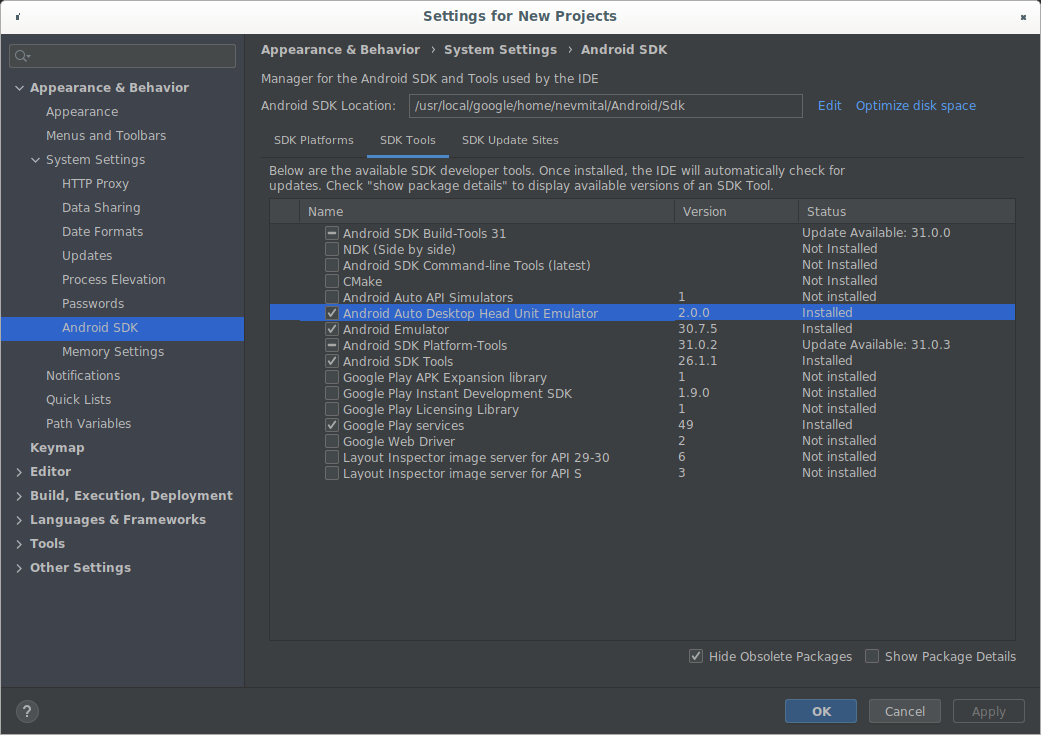
DHU 2.0'ı gösteren SDK Manager. DHU,
SDK_LOCATION/extras/google/auto/dizinine yüklenir.Linux veya macOS sistemlerde, DHU ikilisini yürütülebilir hale getirmek için bu dizinde aşağıdaki komutu çalıştırın:
chmod +x ./desktop-head-unitLinux için ek adımlar
Linux sisteminde DHU 2.x sürümünü çalıştırıyorsanız bazı ek kitaplıkları yüklemeniz gerekir. DHU ikilisi, GLIBC 2.32 veya sonraki sürümlerine bağlıdır.
Şu komutu çalıştırarak sisteminizin GLIBC sürümünü kontrol edebilirsiniz:
ldd --versionSürüm 2.32'den eski ise GLIBC sürümünü 2.32 veya sonraki bir sürüme güncelleyin. Bu işlem için işletim sistemini GLIBC 2.32 veya sonraki sürümlerle uyumlu bir sürüme yükseltmeniz gerekebilir.
Ayrıca libc++1 ve libc++abi1 kitaplıklarını da yüklemeniz gerekir. Yükleme prosedürü, Linux dağıtımınıza bağlı olarak değişir. Örneğin, Debian türevi Linux dağıtımlarında kitaplıkları şu komutla yükleyebilirsiniz:
sudo apt-get install libc++1 libc++abi1DHU'nun yayın öncesi sürümlerini yükleme
DHU'nun yayın öncesi sürümlerine erişmek için Android Studio'nun önizleme sürümünü kullanabilir veya mevcut Android Studio yüklemenizin güncelleme kanalını değiştirebilirsiniz.
DHU'yu çalıştırma
DHU'yu yükledikten sonra mobil cihazınızı ve iş istasyonunuzu USB üzerinden bağlayarak Android Auto uygulamalarınızı test edebilirsiniz. Mobil cihazınızı Accessory Mode (DHU 2.x için önerilir) veya ADB Tüneli kullanarak bir geliştirme makinesine bağlayıp DHU'yu çalıştırın.
Aksesuar Modu'nu kullanarak bağlanma
Android Auto, aşağıdaki komutu kullanarak Android Open Accessory (AOA) protokolüyle DHU 2.x sürümüne bağlanmayı destekler:
./desktop-head-unit --usbVarsayılan olarak DHU, kullanılabilir USB cihazlarının listesini tarar ve ilk uyumlu cihaza bağlanmaya çalışır. Belirli bir cihazı hedeflemek için --usb komutuna cihaz kimliğini aşağıdaki şekilde ekleyin:
./desktop-head-unit --usb=[DEVICE_ID]ADB tünel protokolünü kullanarak bağlanma
Bu yöntem, Android Debug Bridge (adb) üzerinden Android Auto baş birimi sunucusuna bağlantı kurulmasını gerektirir. Tünel oluşturmayı ayarlamak ve DHU'yu çalıştırmak için aşağıdaki adımları uygulayın:
- Henüz etkinleştirilmemişse Android Auto geliştirici modunu etkinleştirin.
Baş ünite sunucusu henüz çalışmıyorsa taşma menüsünü açın ve Şekil 1'de gösterildiği gibi Baş ünite sunucusunu başlat'ı seçin.
Cihazda, Şekil 2'de gösterildiği gibi, sunucunun çalıştığını belirten bir ön plan hizmeti bildirim alanında görünür.
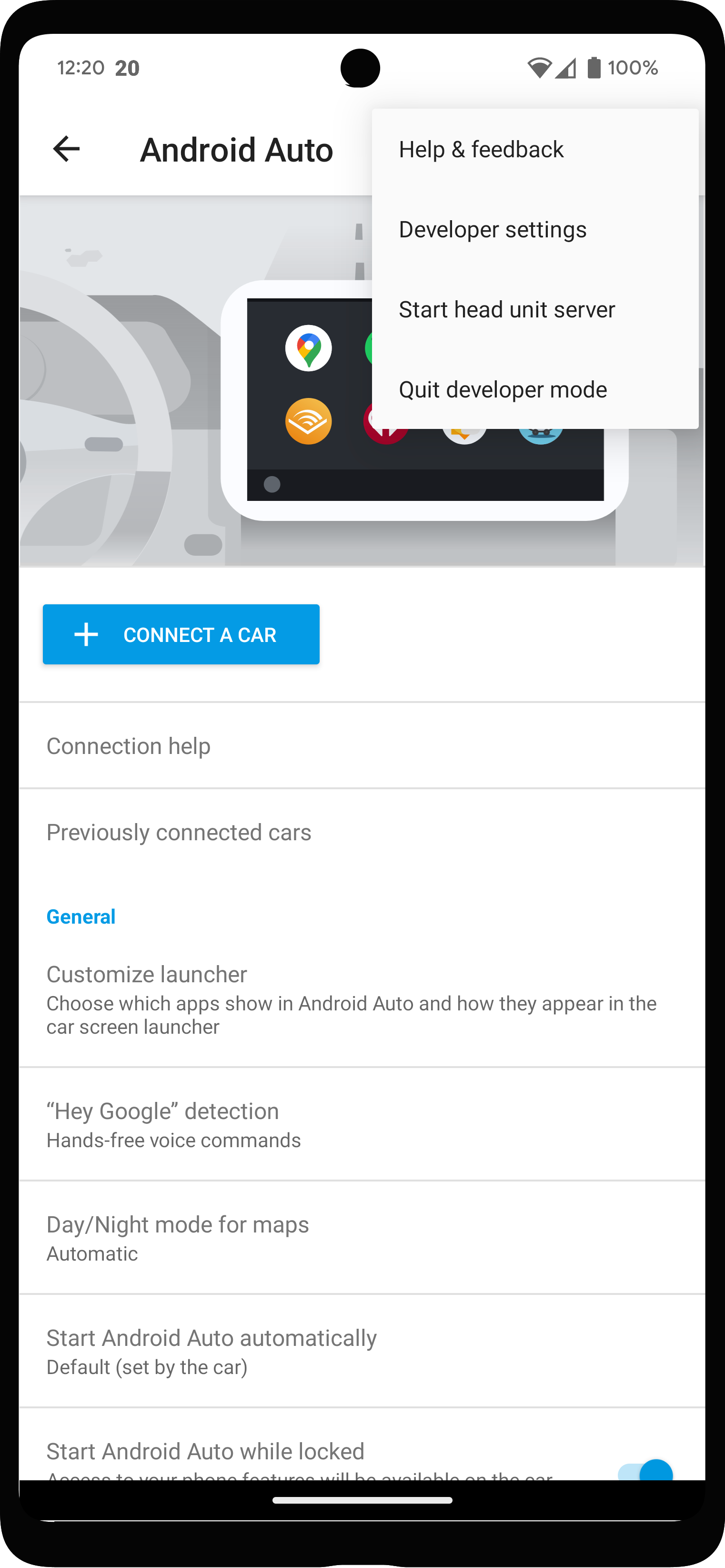
Şekil 1. Geliştirici seçeneklerini içeren bağlam menüsü.
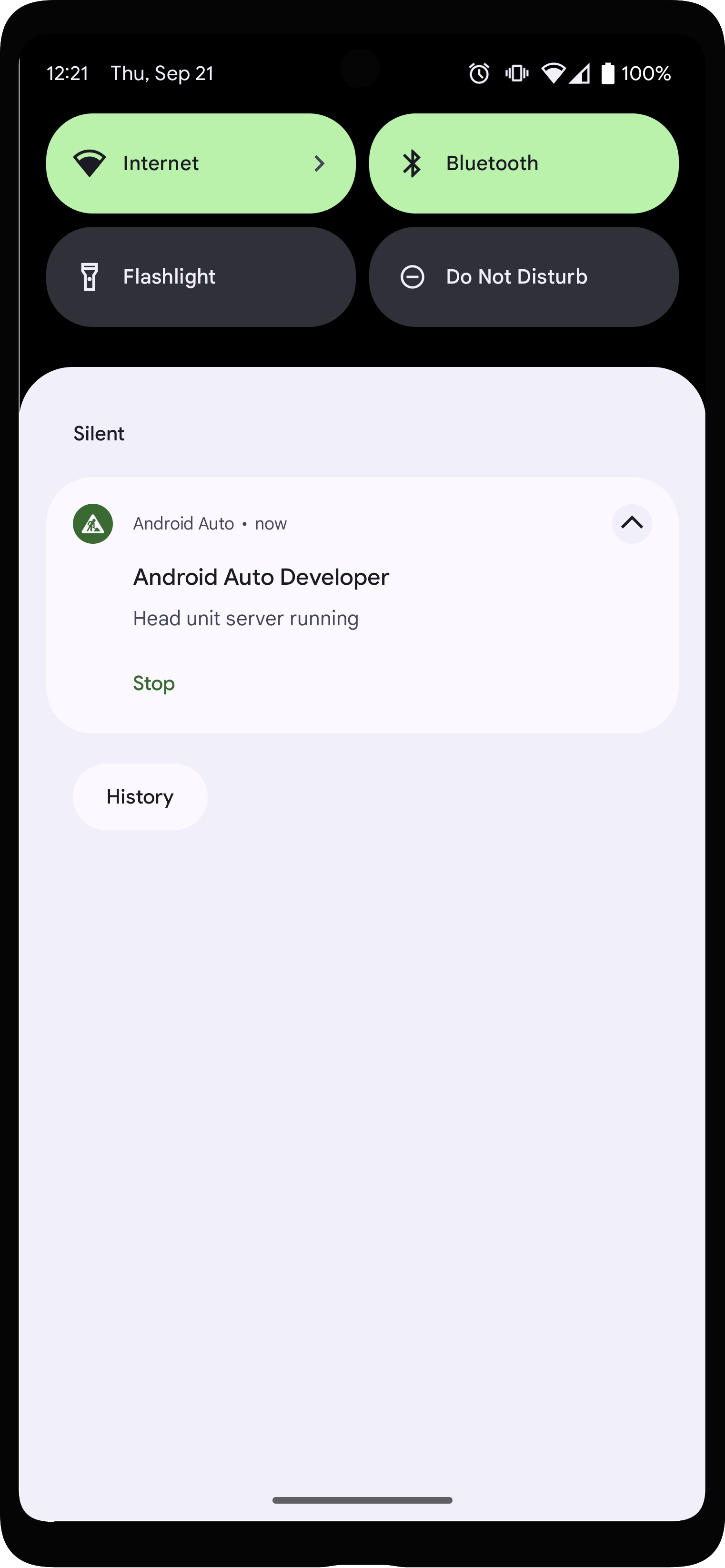
Şekil 2. Baş ünitesi sunucusunun çalıştığına dair bildirim.
Android Auto uygulamasında, Ayarlar'ın üst kısmına yakın bir yerde Daha önce bağlanılan arabalar'a dokunun ve Android Auto'ya yeni araç ekle'nin etkinleştirildiğini doğrulayın.
Mobil cihazı USB kullanarak geliştirme makinesine bağlayın.
DHU'nun başlatılabilmesi için mobil cihazın ekranının kilidinin açık olduğundan emin olun.
Geliştirme makinesinde, geliştirme makinesinin 5277 numaralı bağlantı noktasındaki soket bağlantılarını mobil cihazdaki aynı bağlantı noktası numarasına yönlendirmek için aşağıdaki
adbkomutunu çalıştırın. Bu yapılandırma, DHU'nun mobil cihazda çalışan ana birim sunucusuna TCP soketi üzerinden bağlanmasına olanak tanır.adb forward tcp:5277 tcp:5277Windows'da
desktop-head-unit.exe, macOS veya Linux'ta ise./desktop-head-unitkomutunuSDK_LOCATION/extras/google/auto/dizininden çalıştırarak DHU'yu başlatın:cd SDK_LOCATION/extras/google/autodesktop-head-unit.exe # Windows./desktop-head-unit # macOS or Linux
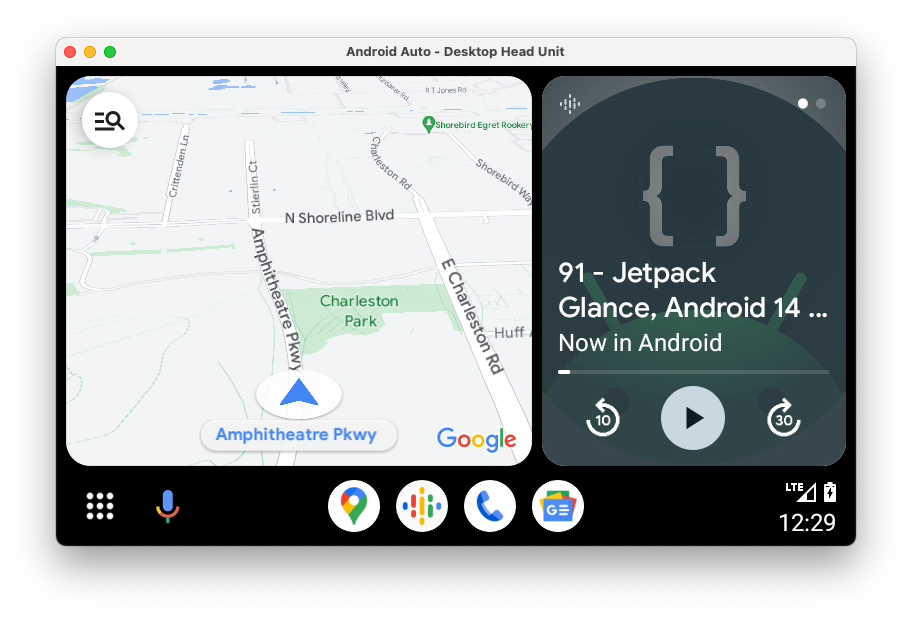
- Mobil cihazı DHU'ya ilk kez bağlıyorsanız hizmet şartlarını kabul etmek ve izin ayarlarını gerektiği gibi düzenlemek için mobil cihazın ekranını kontrol edin.
DHU başlatıldıktan sonra, uygulamanızı çalıştırmak ve test etmek için DHU konsol komutlarını kullanabilirsiniz.
Komut satırı seçenekleri
Varsayılan olarak, araç bilgi-eğlence sistemi sunucusu 5277 numaralı bağlantı noktası üzerinden bağlanır. Ana makineyi veya bağlantı noktasını geçersiz kılmak için aşağıdaki örnekte gösterildiği gibi --adb=<[localhost:]port> işaretini kullanın:
./desktop-head-unit --adb=5999Varsayılan olarak DHU, dokunmatik ekranlı kullanıcı arayüzüne sahip Android Auto uyumlu bir ana birimi taklit eder. Fareyle DHU'yu tıklayarak kullanıcı dokunuşlarını simüle edin. Giriş için döner kontrol cihazı kullanan araç içi bilgi-eğlence sistemlerini taklit etmek üzere aşağıdaki örnekte gösterildiği gibi -i rotary işaretini kullanabilirsiniz:
./desktop-head-unit -i controllerDHU, döner kontrol cihazı modundayken kontrol cihazı işlemlerini simüle etmek için klavye kısayollarını kullanabilirsiniz. Daha fazla bilgi için Döner kumanda bölümüne bakın. Döner kontrol cihazı modunda DHU, fare tıklamalarını yoksayar. Android Auto'yu simüle edilmiş döner kontrol işlemleriyle çalıştırmanız gerekir.
DHU'ya yönelik diğer komut satırı seçenekleri aşağıdaki tabloda listelenmiştir:
| Option | Açıklama |
|---|---|
-c, --config=FILE |
Belirtilen yapılandırma .ini dosyasını kullanın. Daha fazla bilgi için DHU'yu yapılandırma bölümüne bakın. |
-i, --input=INPUT |
Belirtilen giriş modunu kullanın: touch,
rotary veya hybrid. |
-a, --adb=HOSTPORT |
ADB aktarımını kullanın. İsteğe bağlı host:port
veya port. Varsayılan olarak 5277 numaralı bağlantı noktası kullanılır. |
-a, --usb=DEVICE_ID |
USB AOA aktarımını kullanın. İsteğe bağlıdır DEVICE_ID. |
-v, --version |
Sürüm bilgilerini gösterir. |
-l, --licenses |
Açık kaynak lisanslarını gösterin. |
-h, --headless |
Kullanıcı arayüzü olmadan gözetimsiz modda çalıştırın. |
-t, --always_show_window_on_top |
DHU pencerelerini diğer pencerelerin üzerinde göster (varsayılan olarak kapalıdır) |
-?, --help |
Yardım listelemesini gösterir. |
DHU kullanıcı kılavuzu
Bu bölümde, DHU tarafından desteklenen özellikler ve bunların nasıl kullanılacağı açıklanmaktadır.
Komutlar, DHU'yu başlattığınız terminal penceresine girilir. Birden fazla komut, ; ile ayrılarak aynı satırda çalıştırılabilir.
Sistem
| Komut | Anahtar | Açıklama |
|---|---|---|
help [command] |
Komut setinin tamamını göster. Bir komut adı belirtilmişse o komutla ilgili yardım gösterilir. | |
quitexit |
Alt+Q | Baş ünitesinden çıkın. |
sleep [seconds] |
Bir saniye uyutur. Bir gecikme belirtilmişse o kadar süre seconds uyuyun. Bu, örneğin bir CI ortamında ./desktop-head-unit < script.txt ile ana birimi komut dosyası oluşturmak için kullanılabilir. |
|
screenshot filename.png
|
Ekran görüntüsünü filename.png. konumuna kaydetme
|
|
licenses |
DHU'da kullanılan kitaplıkların lisanslarını gösterir. | |
keycode keycode
|
keycode, Keycodes bölümünde listelenen adlardan birini gönderin. |
Dokunma ve dokunmatik alan
Dokunma veya dokunmatik alan etkinleştirildiğinde, dokunma için ekran penceresinde, dokunmatik alan için dokunmatik alan penceresinde yapılan tıklamalar dokunma etkinliği olarak kaydedilir.
Dokunma için ilk parmak konumunu sağ tıklayıp ikinci parmak için sağ düğmeyi tıklayıp basılı tutarak çoklu dokunmayı simüle edin. İki parmağın merkezi sabit kalır. Fareyi hareket ettirerek parmakları merkez etrafında döndürebilir, yakınlaştırıp uzaklaştırabilir veya her ikisini de yapabilirsiniz.
Dokunmatik alanda, ekrandaki farklı arayüz öğeleri arasında gezinmek için sol düğmeyi tıklayıp basılı tutun. Sağ düğmeyi tıkladığınızda odaklanmış öğe seçilir.
| Komut | Anahtar | Açıklama |
|---|---|---|
tap x y
|
Belirtilen koordinatlarda dokunma etkinliğini simüle eder. |
Döner multimedya kontrol düğmesi
DHU, döner multimedya kontrol düğmesi desteğine sahiptir. Bu ayar etkinleştirildiğinde aşağıdaki işlemler desteklenir:
- D-pad'de yukarı, aşağı, sol ve sağ yön düğmelerini tıklama
- Saat yönünde ve saat yönünün tersine döndürme
- Döndürme hareketi yapma (beş adımı aynı anda gerçekleştirme)
- Kumandada aşağı ve geri tıklama
Komutlar ve tuş bağlamaları aşağıdaki tabloda listelenmiştir.
Farenin kaydırma tekerleği dpad rotate komutlarını, orta fare düğmesi tıklaması (genellikle kaydırma tekerleği) ise dpad click komutlarını gönderir.
Çoğu arabada dokunmatik ekran olduğunu unutmayın. Bazı araçlarda yalnızca döner kontrol cihazları, bazılarında ise hibrit dokunmatik ekran ve kontrol cihazı bulunur. Arabalar, harita kaydırma ve metin girişi için kullanılabilecek bir dokunmatik yüzeyi de destekleyebilir. Farklı araç ana birimlerini simüle ederken bu farklı yapılandırmalara dikkat edin.
| Komut | Anahtar | Açıklama |
|---|---|---|
dpad {up|down|left|right} |
Ok tuşları | Döner multimedya kontrol düğmesini hareket ettirin. |
dpad {ur|dl|ul|dr} |
Döner multimedya kontrol düğmesini hareket ettirin. | |
dpad soft {left|right} |
Üst karakter+Ok tuşları | Bazı döner kumandalarda yan düğmeler bulunur. |
dpad click |
İade | Döner multimedya kontrol düğmesine basın. |
dpad back |
Geri tuşu | Bazı döner kumandalarda geri düğmesi bulunur. |
dpad rotate left |
1 | Döner multimedya kontrol düğmesini saat yönünün tersine (sola) çevirin. |
dpad rotate right |
2 | Döner multimedya kontrol düğmesini saat yönünde (sağa) çevirin. |
dpad flick left |
Üst karakter+1 | Döner multimedya kontrol düğmesini saat yönünün tersine hızlıca çevirin. |
dpad flick right |
Üst Karakter+2 | Döner multimedya kontrol düğmesini saat yönünde hızlıca çevirin. |
dpad 0-9*#+ |
Sayısal tuş takımı |
Mikrofon
DHU, ses girişi için mikrofon kullanımını veya önceden kaydedilmiş bir ses parçasının çalınmasını destekler. Kolaylık sağlamak için, sık kullanılan sesli komutlara yönelik aşağıdaki ses dosyaları DHU ile birlikte verilir. Bu ses dosyaları SDK_LOCATION/extras/google/auto/voice/ dizininde bulunur.
| Dosya adı | Metin |
|---|---|
navhome.wav |
Eve gidiş yolunu göster. |
navwork.wav |
İşe gidiş yolunu göster. |
navsoh.wav |
Sidney Opera Binası'na gidin. |
navgoogle.wav |
1600 Amphitheatre Parkway, Kaliforniya, ABD adresine git. |
exitnav.wav |
Navigasyondan çıkın. |
howlong.wav |
Varmama ne kadar kaldı? |
showtraffic.wav |
Trafiği göster. |
showalternateroute.wav |
Alternatif rotaları gösterin. |
pause.wav |
Müziği duraklat. |
nextturn.wav |
Bir sonraki dönüşüm ne zaman? |
DHU isteminde tek bir .wav dosyasını çalıştırmak için aşağıdaki komutu kullanın:
mic play /path/to/filename.wavAşağıdaki tabloda, mikrofonla ilgili diğer komutlar listelenmiştir:
| Komut | Anahtar | Açıklama |
|---|---|---|
mic begin |
M | Direksiyon düğmesine tıklamayı simüle ederek mikrofonu etkinleştirin ve bilgisayar mikrofonundan giriş gelmesini bekleyin. |
mic play filename.wav
|
Mikrofonu etkinleştirin ve belirtilen WAV dosyası kaydını oynatın. Not: WAV dosyasının çalındığını duymasanız da Android Auto'nun yanıtını duyarsınız. | |
mic repeat |
mic play ile kullanılan son kaydı tekrar etme. |
|
mic reject {on|off} |
Mikrofon isteklerinin reddedilmesini etkinleştirme veya devre dışı bırakma Bu ayar etkinleştirildiğinde tüm mikrofon istekleri reddedilir. |
Sensörler
DHU, aşağıdaki komutlarla aracın sensör verilerindeki değişikliklerin simüle edilmesini destekler. Sensör verilerini taklit edip Android Auto'ya göndermek için DHU başlatılırken .ini kullanılan yapılandırma dosyasıyla ilgili sensörlerin etkinleştirilmesi gerekir.
| Komut | Açıklama |
|---|---|
fuel [percentage] |
Yakıt seviyesini belirtilen yüzdeye ayarlayın veya (değer iletilmeden) yakıt seviyesini devre dışı bırakın. |
range [km] |
Aralığı belirtilen kilometreye ayarlayın veya (değer iletilmeden) aralık verilerini devre dışı bırakın. |
lowfuel [{on|off}] |
Düşük yakıt uyarısı sensörünü ayarlayın veya (değer aktarılmadan) sensörü devre dışı bırakın. |
accel [x] [y] [z] |
İvme ölçeri belirtilen x, y ve z değerlerine (m/s^2) ayarlayın veya (parametre iletilmeden) ivme ölçer verilerini kaldırın. Gerekirse isteğe bağlı parametreleri atlamak için NAN değerini iletin. |
compass bearing [pitch] [roll] |
Pusulayı belirtilen yön, eğim ve yuvarlanma değerlerine (derece) ayarlayın. Gerekirse isteğe bağlı parametreleri atlamak için NAN değerini iletin. |
gyro [x] [y] [z] |
Jiroskopu belirtilen x, y ve z dönüş hızı (rad/sn) olarak ayarlayın veya (parametre iletilmeden) jiroskop verilerini kaldırın. Gerekirse isteğe bağlı parametreleri atlamak için NAN değerini iletin. |
location lat long [accuracy]
[altitude] [speed] [bearing] |
Konumu, isteğe bağlı doğruluk (m), yükseklik (m), hız (m/sn) ve yön (derece) ile birlikte belirtilen enlem ve boylam değerlerine ayarlayın. Gerekirse isteğe bağlı parametreleri atlamak için NAN değerini iletin. |
odometer km [current_trip_km] |
Kilometre sayacını, belirtilen kilometreye ve isteğe bağlı olarak mevcut gezi kilometre değerine ayarlayın. |
speed [speed] |
Araç hızını belirtilen değere (m/sn) ayarlayın veya (değer iletilmeden) sensörü devre dışı bırakın. |
tollcard {insert|remove} |
Geçiş ücreti kartı takma veya çıkarma |
gps_satellite number_in_use [[azimuth] [elevation] [prn] [snr] [used_in_fix]] |
GPS uydu sensörünü, kullanılan değerdeki belirtilen sayıya ve isteğe bağlı olarak azimut (0-360 aralığında derece), yükseklik (0-90 aralığında derece), prn (sahte rastgele gürültü), snr (dB) ve düzeltmede kullanılan (true veya false) listesine ayarlayın. |
parking_brake engaged |
Park freni sensörünü true veya false olarak ayarlayın. |
gear gear_value |
Vites sensörünü belirtilen değere ayarlayın (örneğin, boş için 0, sürüş için 100, park için 101 ve geri için 102). |
Gündüz ve gece modları
DHU, aşağıdaki komutlar ve tuş bağlamalarıyla gündüz ve gece modu arasında geçiş yapmayı simüle etmeyi destekler:
| Komut | Anahtar | Açıklama |
|---|---|---|
day |
Üst Karakter+N | Gündüz modunu etkinleştirme: Yüksek parlaklık, tam renk. |
night |
Ctrl+N | Gece modunu etkinleştirin: düşük parlaklık, yüksek kontrast. |
daynightnightday |
H | Gündüz veya gece modunu açıp kapatın. |
Odak yönetimi
DHU, aşağıdaki komutları kullanarak Android Auto'nun ana birimde odaklanıp odaklanmadığını simüle etmeyi destekler:
| Komut | Açıklama |
|---|---|
focus video {on|off|toggle} |
Video odağını araç bilgi-eğlence sisteminde etkinleştirin veya devre dışı bırakın. Video odağını kapatmak, ana birimin Android Auto'yu gizlemesini simüle eder. |
focus audio {on|off|toggle} |
Baş ünitesinde ses odağını etkinleştirin veya devre dışı bırakın. Ses odağını devre dışı bırakmak, ana ünitenin kendi ses kaynağını oynatmasını simüle eder. |
focus nav {on|off|toggle} |
Baş ünitesinde gezinme odağını etkinleştirin veya devre dışı bırakın. Gezinme odağını devre dışı bırakmak, ana birimin kendi gezinme sistemini çalıştırmasını simüle eder. |
Kısıtlamalar ve sürüş durumu
DHU, araç hareket halindeyken klavyeyi devre dışı bırakma ve telefon yapılandırmalarına izin vermeme gibi belirli kısıtlamaların simülasyonunu aşağıdaki komutları kullanarak destekler:
| Komut | Anahtar | Açıklama |
|---|---|---|
restrict none |
U | Tüm kısıtlamaları devre dışı bırakın. |
restrict all |
Üst Karakter+U | Sürüş simülasyonu gibi tüm kısıtlamaları etkinleştirin. |
Gösterge grubu
DHU, gösterge paneli emülasyonunu destekler. Bu küme genellikle direksiyonun arkasında bulunur ve navigasyon sırasında bir sonraki dönüşle ilgili temel bilgileri (ör. bir sonraki yolun adı veya dönüş oku), mesafeyi ya da süreyi gösterir. Devam eden telefon görüşmeleriyle ilgili bilgileri de gösterir.
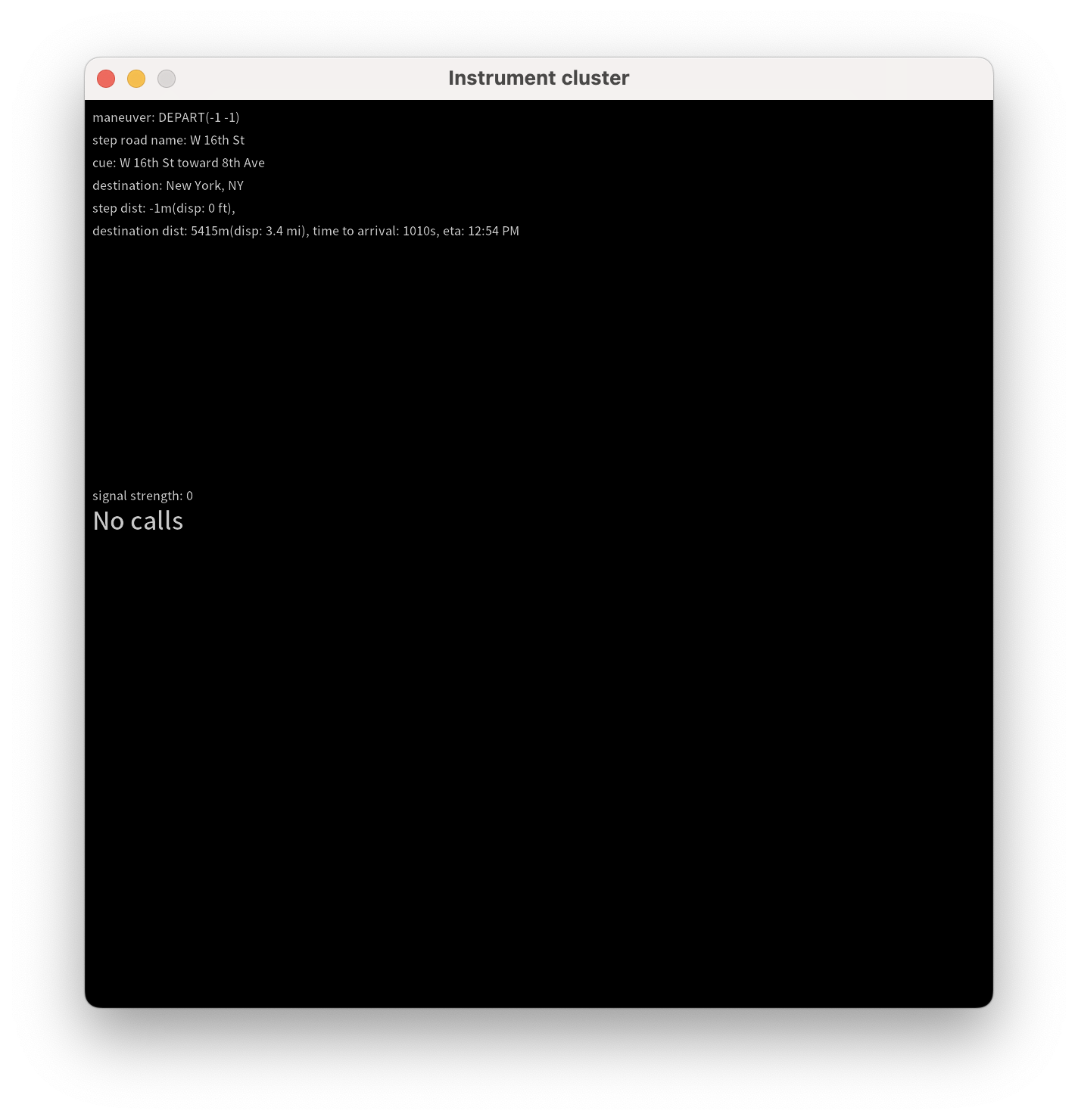
Bu özellik, yapılandırma dosyasının [general] bölümündeki instrumentcluster girişi kullanılarak veya her özelliği ayrı ayrı kontrol etmek için navcluster ya da phonecluster girişleri kullanılarak etkinleştirilebilir.
[general]
...
instrumentcluster = true
Küme Ekranı
Bazı araçlarda, harita döşemeleri gibi zengin görsel bilgileri gösterebilen gösterge paneli ekranları bulunur. DHU'nun 2.1 sürümünden itibaren (şu anda Android Studio Beta güncelleme kanalı kullanılarak edinilebilir) geliştirme makinenizde bu tür bir ekranı emüle edebilirsiniz.
Bu işlem, küme [display] bölümü içeren bir yapılandırma dosyası kullanılarak yapılabilir.
[display] bölümleri, dosyanın [general] bölümünde yapılandırılan ana ekranla aynı video yapılandırma seçeneklerini destekler.
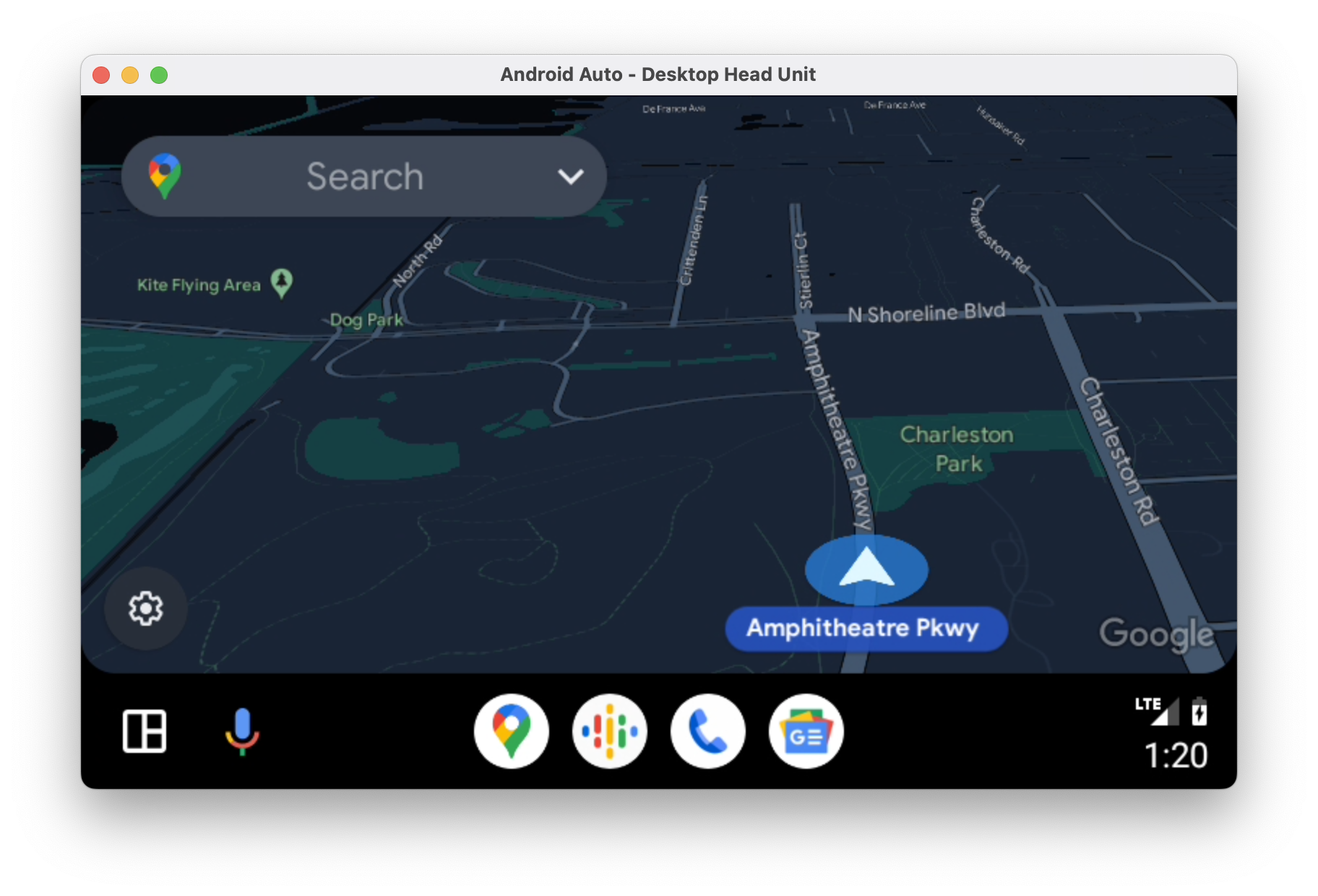
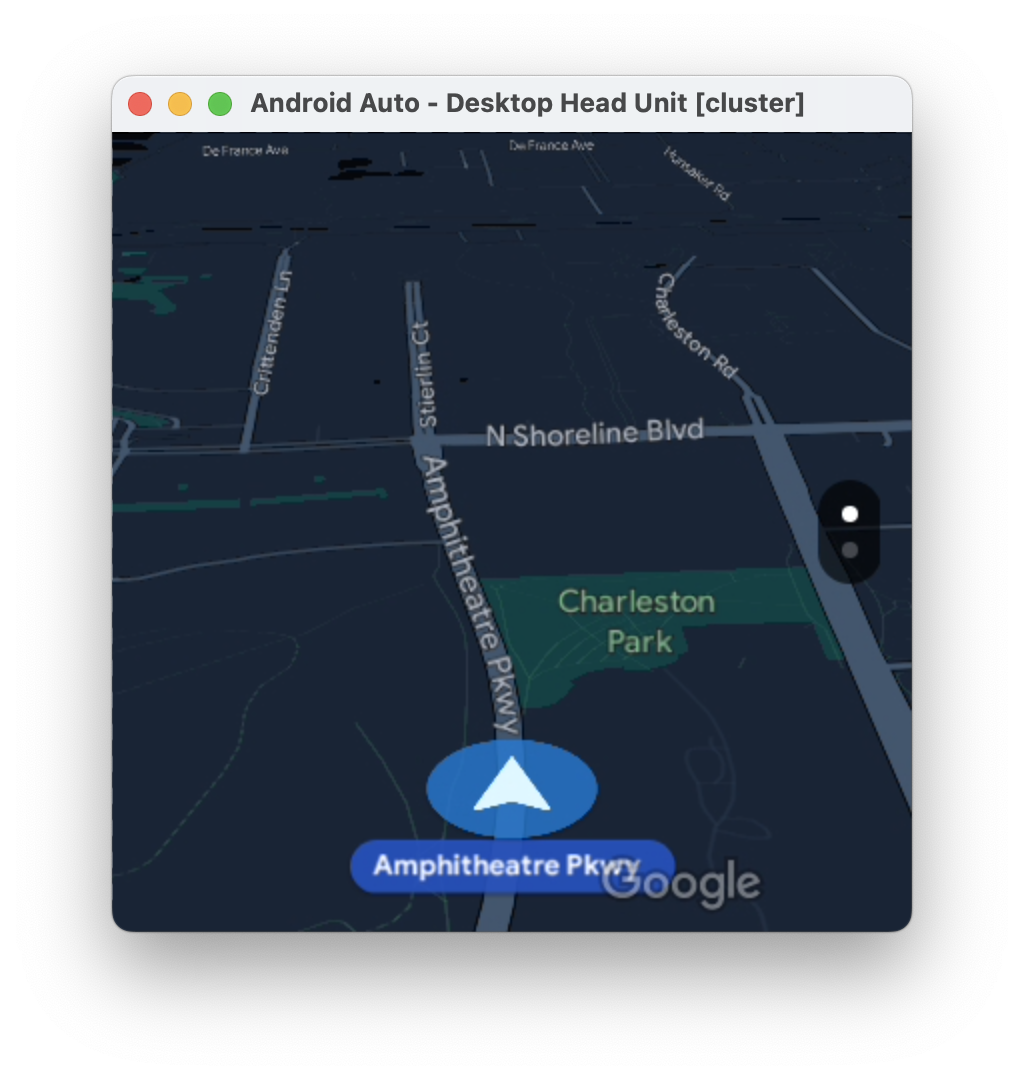
...
# The display name following the colon can be whatever you like.
[display:cluster]
# Setting the displaytype as cluster is what lets the DHU know how to handle it.
displaytype = cluster
resolution = 800x480
dpi = 160
...
Bu yapılandırma doğrudan mevcut bir .ini dosyasına eklenebilir veya ayrı bir dosyaya yerleştirilip DHU başlatılırken birden fazla yapılandırma dosyası iletilerek yeniden kullanılabilir. Birden fazla yapılandırma dosyası kullanıldığında, belirli bir değerin sonraki tanımları önceki tanımları geçersiz kılar.
# Launch your landscape configuration with your cluster display configuration
./desktop-head-unit -c landscape.ini -c cluster.ini
# Launch the portait configuration with the same cluster display configuration
./desktop-head-unit -c portrait.ini -c cluster.ini
Medya Oynatma Durumu
DHU, medya oynatma durumunu (ör. hangi parçanın çaldığı) göstermek için ek bir bilgi ekranını destekler.
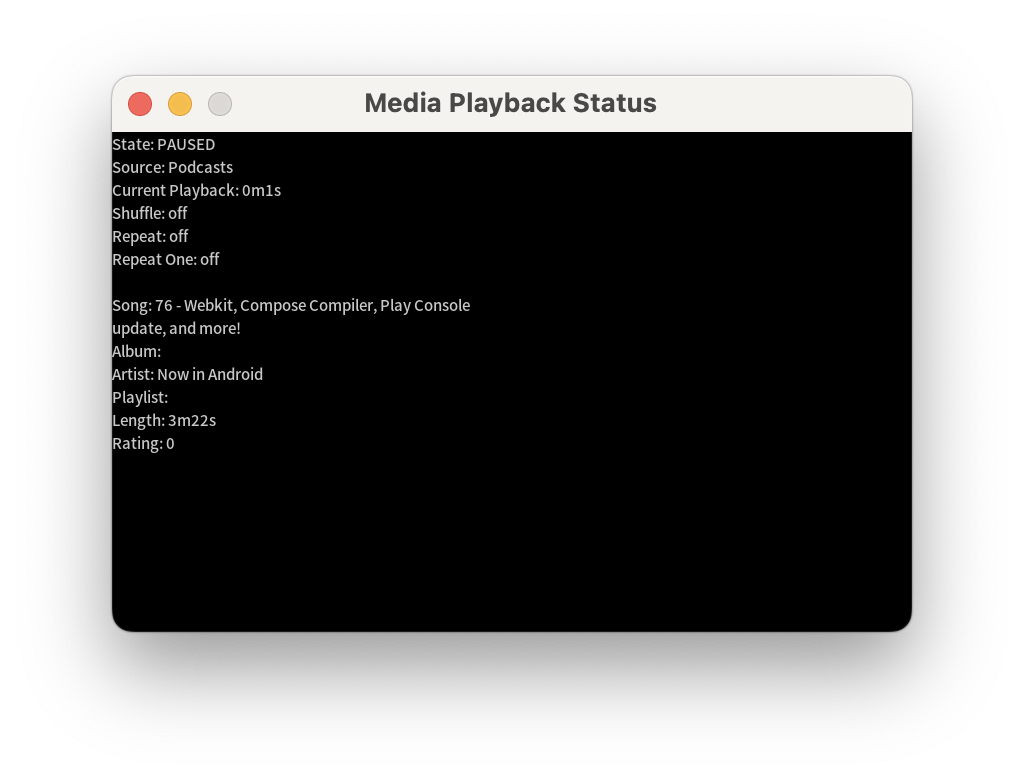
Bu özellik, [general] bölümündeki playbackstatus girişi kullanılarak etkinleştirilebilir.
[general]
...
playbackstatus = true
Tuş kodları
DHU, araçlarda yaygın olarak bulunan kısayol düğmelerini simüle eden bir dizi varsayılan tuş kodu sağlar. Örneğin, home tuş kodu, DHU isteminde aşağıdaki gibi tetiklenebilir:
keycode homeAşağıdaki tabloda, kullanılabilen diğer tuş kodları listelenmiştir:
| Tuş kodu | Açıklama |
|---|---|
home |
Ana sayfa ekranına gidin. |
back |
Geri dönün. |
callendcall
|
Arama yapma veya sonlandırma |
search |
Aramayı tetikleme |
media_play_pausemedia_playmedia_pause |
Medya içeriğini oynatın veya duraklatın. |
media_nextmedia_previous |
Sonraki veya önceki medya parçasına gitme |
media |
Varsayılan medya uygulamasına gidin. |
navigation |
Varsayılan navigasyon uygulamasına gidin. |
tel |
Varsayılan telefon uygulamasına gidin. |
DHU'yu yapılandırma
DHU, giriş modlarını dokunma ve döner kontrol cihazı arasında değiştirmek, kare hızını, çözünürlüğü ve DPI'yı ayarlamak için bir yapılandırma .ini dosyasını destekler. Bu dosya, ana birimin telefondan istediği değerleri içerir.
Yapılandırma dosyasının varsayılan konumu ~/.android/headunit.ini'dır. Sisteminizdeki araç içi birimin yapılandırmasını değiştirmek için bu dosyayı düzenleyebilirsiniz.
-c işaretini kullanarak yüklenecek bir yapılandırma dosyası da belirtebilirsiniz:
./desktop-head-unit -c /path/to/config.ini
Aşağıdaki snippet'te örnek bir yapılandırma gösterilmektedir:
[general]
touch = true
touchpad = false
controller = false
instrumentcluster = false
resolution = 800x480
dpi = 160
framerate = 30
fueltypes = unleaded,electric,hydrogen
evconnectors = supercharger
Test edebileceğiniz farklı araç bilgi-eğlence sistemi ayarlarını gösteren örnek yapılandırma dosyaları SDK_LOCATION/extras/google/auto/config/ klasöründe yer alır.
Daha gelişmiş kullanım alanları için aşağıdaki desteklenen ayarlara bakın:
Giriş yapılandırması
Aşağıdaki tabloda giriş yapılandırma seçenekleri listelenmiştir:
| Ad | Varsayılan | Tür | Açıklama |
|---|---|---|---|
inputmode |
default |
Dize | Giriş modunu tanımlayın. touch, rotary ve hybrid seçenekleri, dokunmatik ekran ve döner düğme desteğini etkinleştirip devre dışı bırakır ve uygun şekilde varsayılan tuş kodlarını ayarlar.
default, touch ve
controller seçeneklerine ertelenir. |
controller |
false |
Boole | Döner kontrol cihazı girişini etkinleştirin. inputmode, default olmadığı sürece yoksayılır. |
touch |
true |
Boole |
Dokunmatik ekranı etkinleştirin. inputmode, default olmadığı sürece yoksayılır.
|
touchpad |
false |
Boole | Dokunmatik alanı etkinleştirin. |
touchpadnavigation |
false |
Boole | Dokunmatik alanın kullanıcı arayüzünde gezinmek için kullanılmasını sağlar. |
touchpadtapasselect |
false |
Boole | Doğru olduğunda, dokunmatik alana dokunma işlemi bir seçme etkinliğidir. |
touchpaduiabsolute |
false |
Boole | touchpadnavigation değeri true olduğunda dokunuşların mutlak mı yoksa hareket olarak mı değerlendirileceğini ayarlayın. |
Video yapılandırması
Android Auto üç video çözünürlüğünü destekler:
- 480p (800x480, varsayılan)
- 720p (1280x720)
- 1080p (1920x1080)
Diğer en boy oranlarını desteklemek için ana ünite, gerektiğinde sinemaskop biçimine dönüştürmek (pillarbox) üzere bir kenar boşluğu belirtebilir. Örneğin, 1000x600 boyutunda bir ekran istiyorsanız çözünürlüğü 720p (1280x720), marginwidth değerini 280 ve marginheight değerini 120 olarak ayarlayın. Bu işlem, sol ve sağ kenarlara 140 piksel, üst ve alt kenarlara ise 60 piksel kenar boşluğu ekler.
Aşağıdaki örnek yapılandırma, tipik bir 6 inçlik ekranı (750x450) taklit eder:
[general]
...
resolution = 800x480
marginwidth = 50
marginheight = 30
Aşağıdaki örnek yapılandırma ise çok geniş bir ekranı taklit eder:
[general]
...
resolution = 1280x720
marginwidth = 0
marginheight = 220
Aşağıdaki tabloda diğer video yapılandırma seçenekleri listelenmiştir:
| Ad | Varsayılan | Tür | Açıklama |
|---|---|---|---|
resolution |
800x480 |
Dize | Şunlardan biri: 800x480, 1280x720,
1920x1080. |
dpi |
160 |
Tam sayı | |
normalizedpi |
false |
Boole | true olduğunda, daha büyük DPI değerlerini hesaba katmak için DHU pencere boyutunu küçültün. false seçildiğinde daha yüksek DPI değerleri daha büyük pencerelere neden olur. Bu durum, gerçek ekranları taklit etmez ancak görsel içeriği incelemeye yardımcı olur. |
realdpi |
160 |
Tam sayı | Video yapılandırmasında kullanılır. |
framerate |
30 |
Tam sayı | Video yapılandırmasında kullanılır. |
marginheight |
0 |
Tam sayı | Video yapılandırmasında kullanılır. |
marginwidth |
0 |
Tam sayı | Video yapılandırmasında kullanılır. |
margins |
0,0,0,0 |
Dize | Video yapılandırmasında kullanılır. Mevcut olması halinde marginwidth ve marginheight politikalarını geçersiz kılar. Biçim üst, alt, sol, sağ şeklindedir. |
contentinsets |
0,0,0,0 |
Dize | Video yapılandırmasında kullanılır. Biçim üst, alt, sol, sağ şeklindedir. |
stablecontentinsets |
0,0,0,0 |
Dize | Video yapılandırmasında kullanılır. Varsayılan olarak contentinsets değerine ayarlanır. Biçim üst, alt, sol, sağ şeklindedir. |
cropmargins |
false |
Boole | margins, marginheight veya
marginwidth belirtilmişse bu ayar için true değeri, görüntülenen videodan bu kenar boşluklarını kaldırır. Bu, son kullanıcının gördüklerini daha yakından yansıtır. |
pixelaspectratio |
1.0 |
Havada Süzülen | Video yapılandırmasında kullanılır. |
Sensör yapılandırması
Sensör verilerini taklit edip Android Auto'ya göndermek için ilgili sensörlerin aşağıdaki seçenekler kullanılarak etkinleştirilmesi gerekir. Bir sensör etkinleştirilmemişse DHU komutları kullanılarak bu sensör için gönderilen tüm veriler yoksayılır. Bu yapılandırma, diğer yapılandırmaların çoğu için kullanılan [general] bölümüne değil, [sensors] bölümüne yerleştirilmelidir.
[general]
touch = true
...
[sensors]
location = true
fuel = true
...
| Ad | Varsayılan | Tür | Açıklama |
|---|---|---|---|
accelerometer |
false |
Boole | İvme ölçer sensör verilerini etkinleştirin. |
compass |
false |
Boole | Pusula sensörü verilerini etkinleştirin. |
driving_status |
false |
Boole | Sürüş durumu sensörü verilerini etkinleştirin. |
fuel |
false |
Boole | Yakıt sensörü verilerini etkinleştirin. |
gyroscope |
false |
Boole | Jiroskop sensörü verilerini etkinleştirin. |
location |
false |
Boole | Araç konum sensörü verilerini etkinleştirin. |
night_mode |
false |
Boole | Gece modu sensör verilerini etkinleştirin. |
odometer |
false |
Boole | Kilometre sayacı sensör verilerini etkinleştirin. |
speed |
false |
Boole | Hız sensörü verilerini etkinleştirin. |
toll_card |
false |
Boole | Geçiş kartı sensör verilerini etkinleştirin. |
gps_satellite |
false |
Boole | GPS uydu sensörü verilerini etkinleştirin. |
parking_brake |
false |
Boole | Park freni sensörü verilerini etkinleştirin. |
gear |
false |
Boole | Vites sensörü verilerini etkinleştirin. |
Çeşitli yapılandırma seçenekleri
Aşağıdaki tabloda diğer yapılandırma seçenekleri listelenmiştir:
| Ad | Varsayılan | Tür | Açıklama |
|---|---|---|---|
instrumentcluster |
false |
Boole | Gösterge grubunu etkinleştirin. Kullanıcı arayüzüne, gezinme ve telefon durumunu görüntülemek için bir pencere ekler. |
navcluster |
false |
Boole | Gösterge grubunu etkinleştirin. Gezinme durumunu göstermek için kullanıcı arayüzüne bir pencere ekler. |
phonecluster |
false |
Boole | Gösterge grubunu etkinleştirin. Telefon durumunu görüntülemek için kullanıcı arayüzüne bir pencere ekler. |
playbackstatus |
false |
Boole | Oynatma durumunu etkinleştirin. Oynatma durumu mesajlarını göstermek için kullanıcı arayüzüne bir pencere ekler. |
driverposition |
left |
Dize | Şu seçeneklerden biri: left, center veya right. |
windowleft |
|
Tam sayı | Ana pencerenin sol konumunu ayarlayın. |
windowtop |
|
Tam sayı | Ana pencerenin üst konumunu ayarlayın. |
fueltypes |
unleaded |
Yaylı Çalgılar | Virgülle ayrılmış listede aşağıdakilerden biri veya daha fazlası:
|
evconnectors |
|
Yaylı Çalgılar | Virgülle ayrılmış bir listede aşağıdakilerden sıfır veya daha fazlası:
fueltypes, electric içeriyorsa ayarlanır.
|
Sorunu giderin
Bazen DHU ilk bağlandığında boş bir ekran gösterir. Aşağıdaki işlemleri yaparak bu sorunu çözebilirsiniz:
- DHU'yu kapatın.
- Baş Ünitesi Sunucusu'nu durdurup yeniden başlatmak için DHU'yu çalıştırma başlıklı makalede açıklanan 5. adımı uygulayın.
- DHU'yu tekrar başlatın.
- Telefon ekranında istenen ek izinleri verin. DHU bir kez daha kapanabilir.
- Gerekirse DHU'yu yeniden başlatın.

